Библиотека MATLAB 6.1 Simulink
Наиболее часто используемые блоки, описание их параметров.
Для доступа к библиотеке функциональных блоков Simulink нажмите «мышкой» на значок, показанный ниже на рисунке.
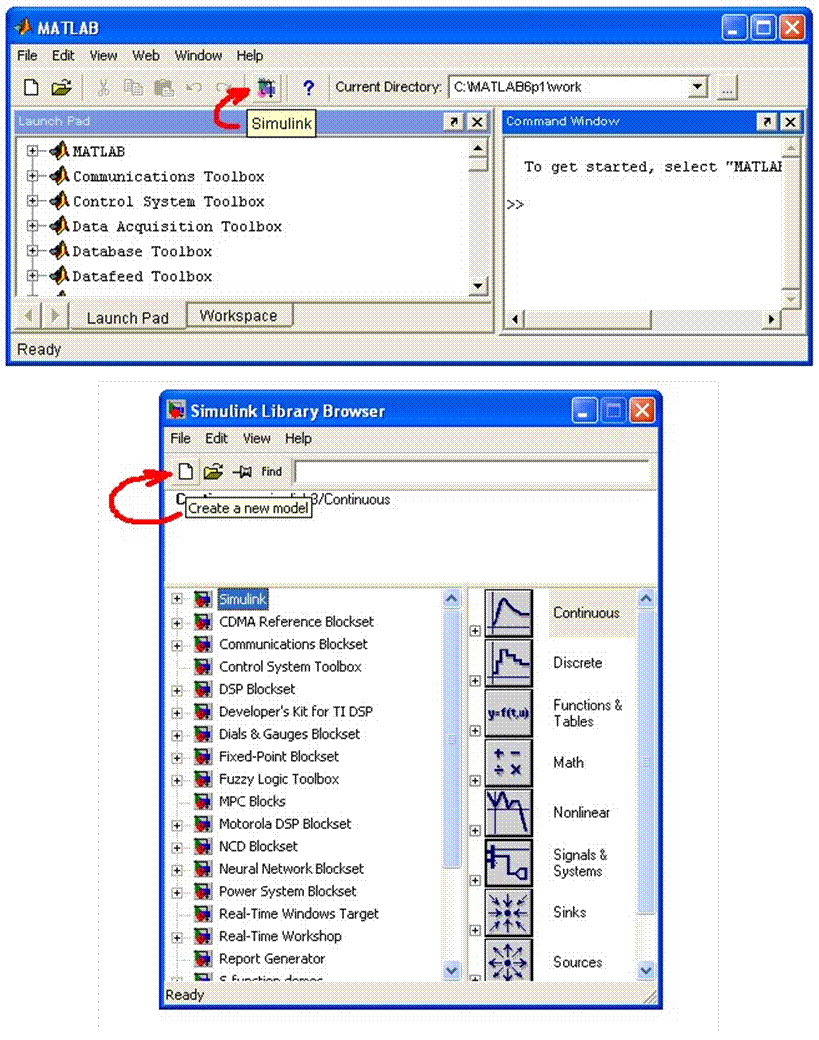
В открытом окне библиотеки Simulink создайте новый файл (см. рисунок выше). Сохраните новый файл под новым именем (латинскими буквами, возможно наличие цифр). По умолчанию файл сохраняется в
C:\MATLAB6p1\work\untitled.mdl
В данном окне соберите необходимую структурную схему, перетаскивая необходимые блоки «мышкой» из библиотеки Simulink. Параметры блоков открываются двойным кликом «мышки» на блок. Соединяться блоки могут только разными разъемами (например, ниже на рисунке Scope и Display соединять бессмысленно – здесь можно только с выхода блока Band limited White Noise подать сигнал на Scope и/или на Display).
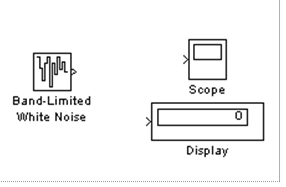
Также не должно быть в схеме «повисших» входов и выходов (см. рисунок ниже)
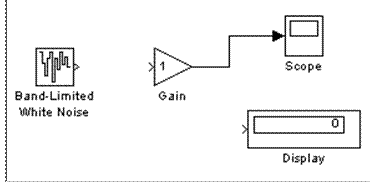
Соединение блоков осуществляется путем наведения «мышки» на вход или выход, какого-либо блока до появления вместо указателя «мышки» крестика и ведения крестика до другого выхода или входа соответственно. Если выход блока занят, то от входа нужного блока можно протянуть соединение до нужного сигнального провода (см. рисунок ниже).
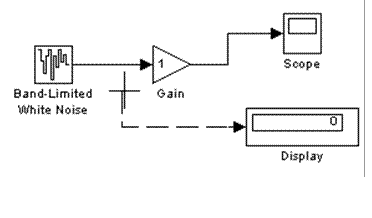
При подсоединении провода к другому проводу появляется контактная точка (см. рисунок ниже).
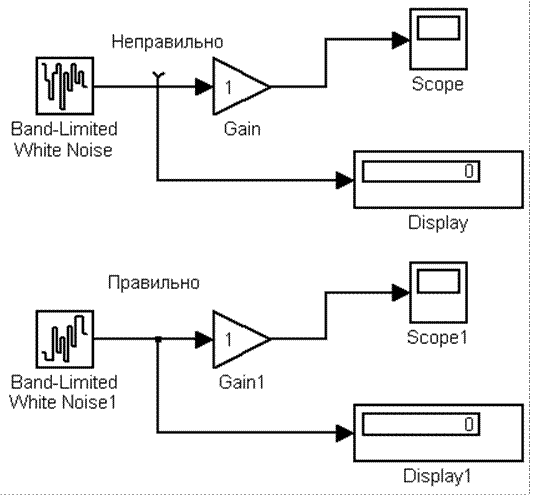
Управлять масштабом схемы можно с помощью команды на панели инструментов файла View => Zoom in или View => Zoom out. Внешние свойства блоков (цвет контура, цвет заливки, шрифт) доступны нажатием правой клавиши «мыши» на блок.
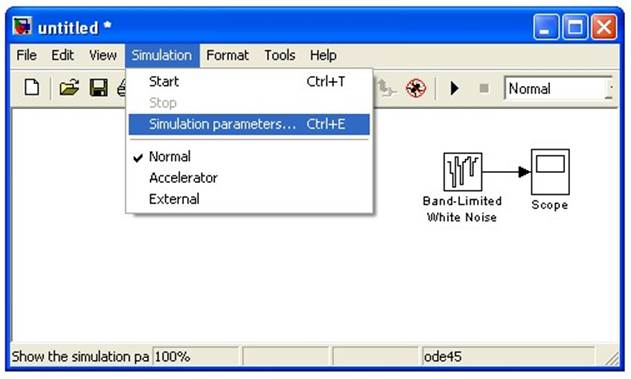
На панели инструментов файла в разделе Simulation => Simulation parameters параметр Stop time = 10.0 определяет время симуляции (время воспроизведения процесса 10 секунд) – см. рисунок выше и ниже.
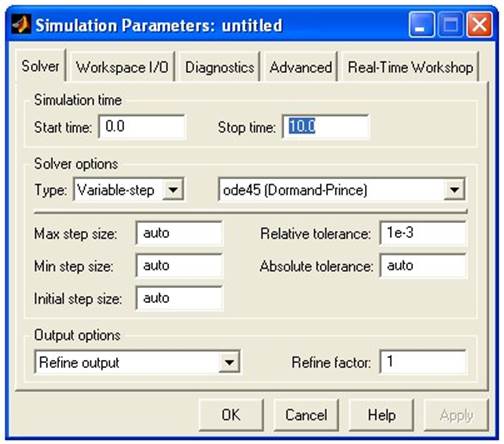
Работа собранной схемы запускается кнопкой PLAY ► на верхней панели файла. Остановка процесса – кнопка STOP ■ на верхней панели файла. Естественно, 10 секунд симуляции не будут совпадать с реальным временем, ввиду малого быстродействия многих ЭВМ, и чем сложнее поставлена расчетная задача в схеме, тем дольше тянутся установленные 10 с. Зачастую быстродействие в схеме определяется заданной частотой дискретизации (величина обратная параметру Sample time – шаг дискретизации процесса). Частоты дискретизации могут быть разными для различных блоков, но скорость процесса будет зависеть от блока с самой высокой частотой дискретизации (с самым малым параметром Sample time).
Часто встречающиеся ошибки при сборке схемы (процесс не запускается и
выдает ошибку в каком-то из блоков):
1. Разделителем десятичных знаков в MATLAB должна быть точка, а не запятая
2. Число π задается комбинацией латинских букв pi
3. Неупорядоченная сборка схемы «по кругу» (принято слева направо) усложняет восприятие схемы, иногда отсутствуют соединения с блоками, нет контактной точки между проводами
4. Нелогично выставлены параметры (например, длительность импульса превышает период повторения импульсов)
5. Часто возникает ошибка такого типа - на цифровые блоки Digital Signal Processing (где обычно выставляется параметр Sample time, или блок подразумевает дискретную обработку) подается аналоговый сигнал (например, с аналогового фильтра, где не упоминается о Sample time или частоте дискретизации), вследствие чего блок DSP выдает сообщение: Input to block must have a discrete sample time. Для избежания этого установите АЦП (Discrete Filter) между аналоговым и DSP блоком с оптимальной частотой дискретизации.
6. Неподключенные входы отдельных блоков выдают ошибку (анализатор спектра, линия задержки, блок «глазковая» диаграмма, счетчик ошибок и многие блоки DSP). Для устранения ошибки подключите любой дискретный сигнал (не аналоговый – иначе возникает ошибка 5 пункта) с любого DSP источника в схеме или вовсе удалите блок.
Содержание
1. Аналоговая производная (Derivative) 8
2. Аналоговый интеграл (Integrator) 9
3. Цифровой фильтр, АЦП (Discrete Filter) 10
4. Модуль сигнала (Abs) 11
5. Преобразование комплексного сигнала (Complex to Real-Image) 12
6. Линейный усилитель (Gain) 13
7. Цифровая «логика» (Logical Operator) 14
8. Математические функции (Math Function) 14
9. Произведение сигналов (Product) 16
10. Объединение сигналов в комплексный (Real-Image to Complex) 17
11. Сумматор сигналов (Sum) 17
12. Тригонометрические функции (Trigonometric Function) 19
13. Компаратор (Relay) 20
Уважаемый посетитель!
Чтобы распечатать файл, скачайте его (в формате Word).
Ссылка на скачивание - внизу страницы.